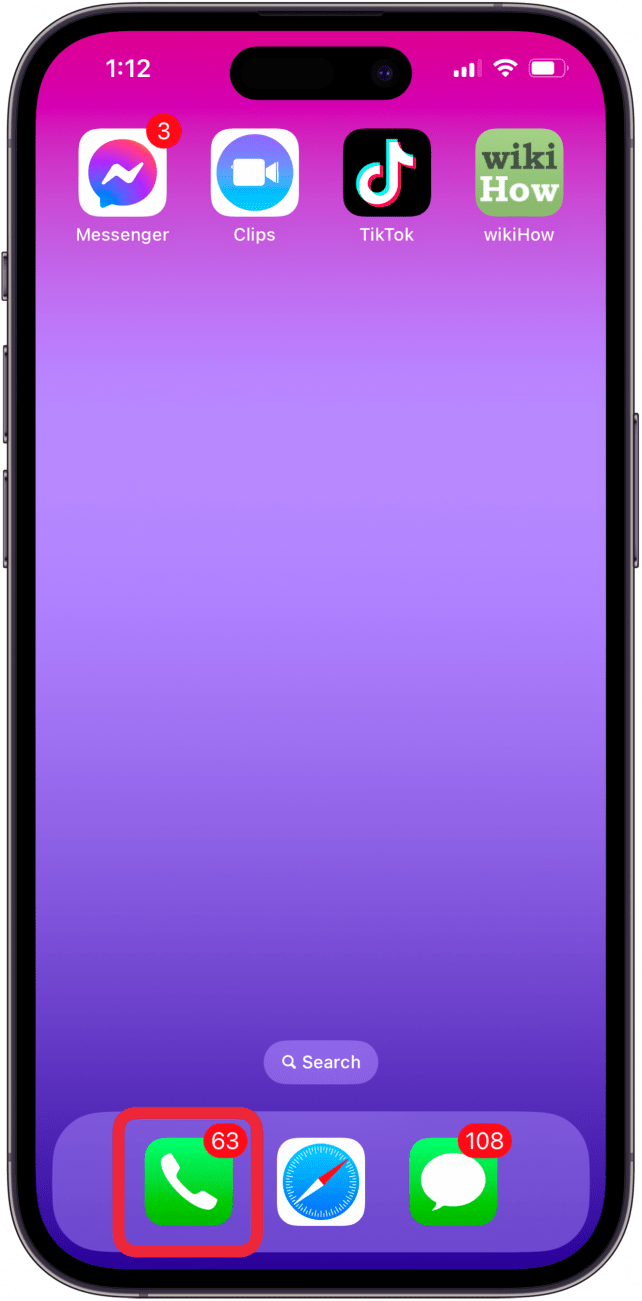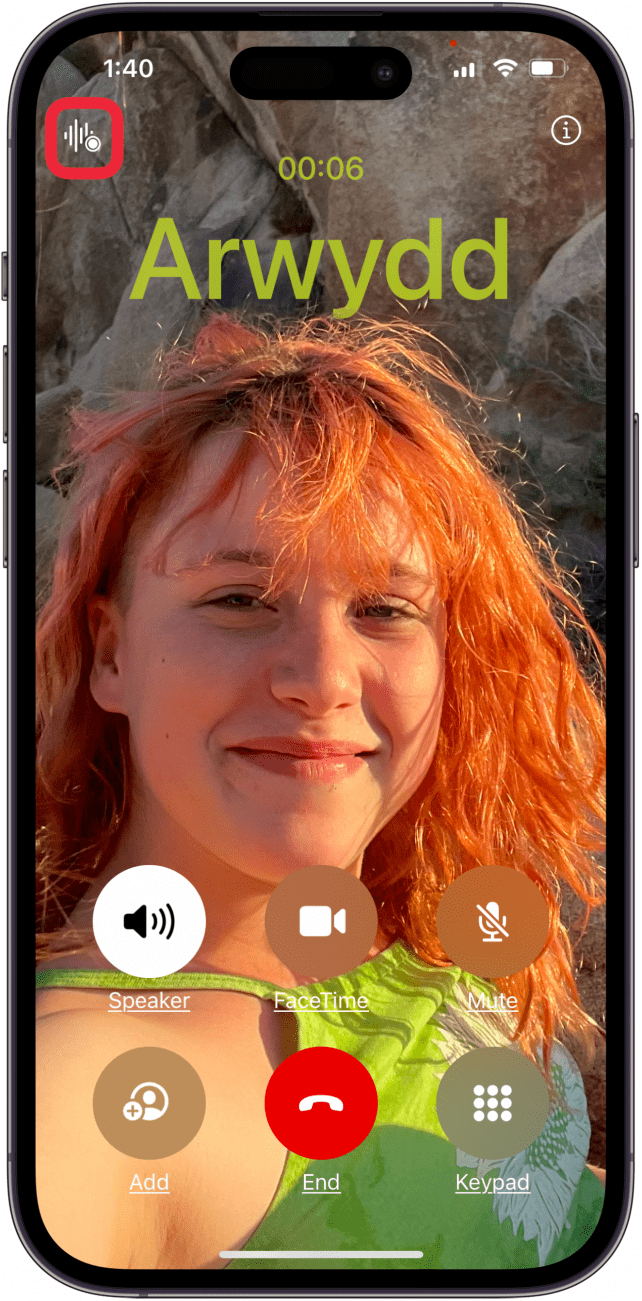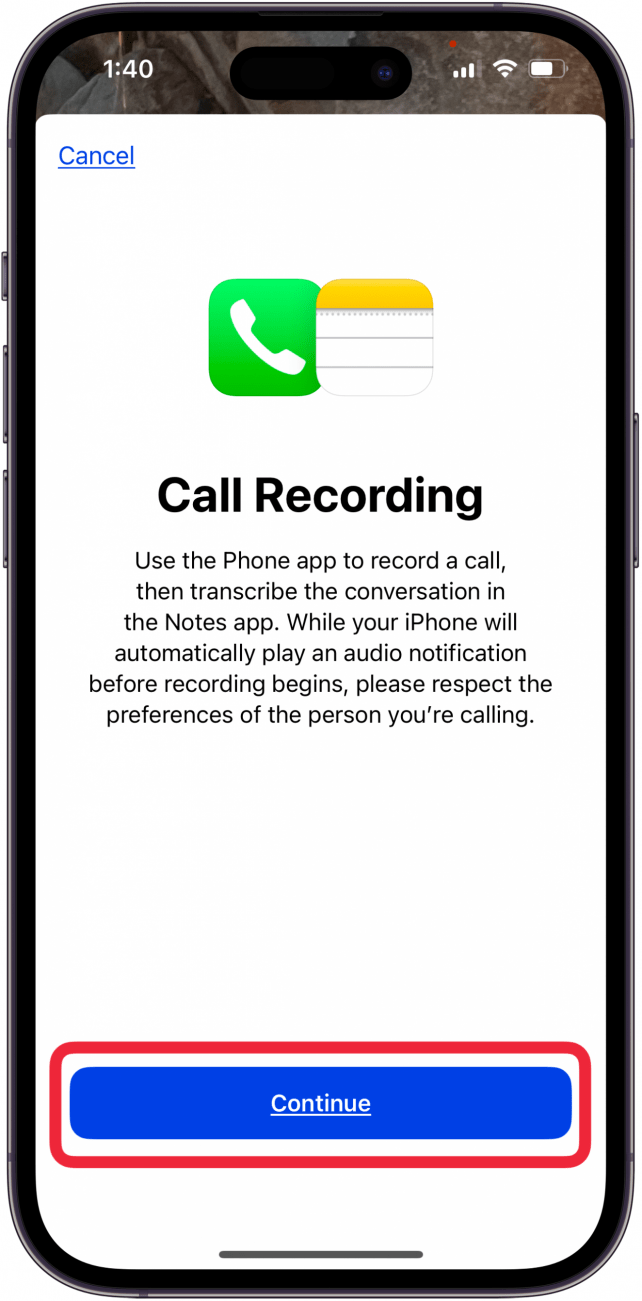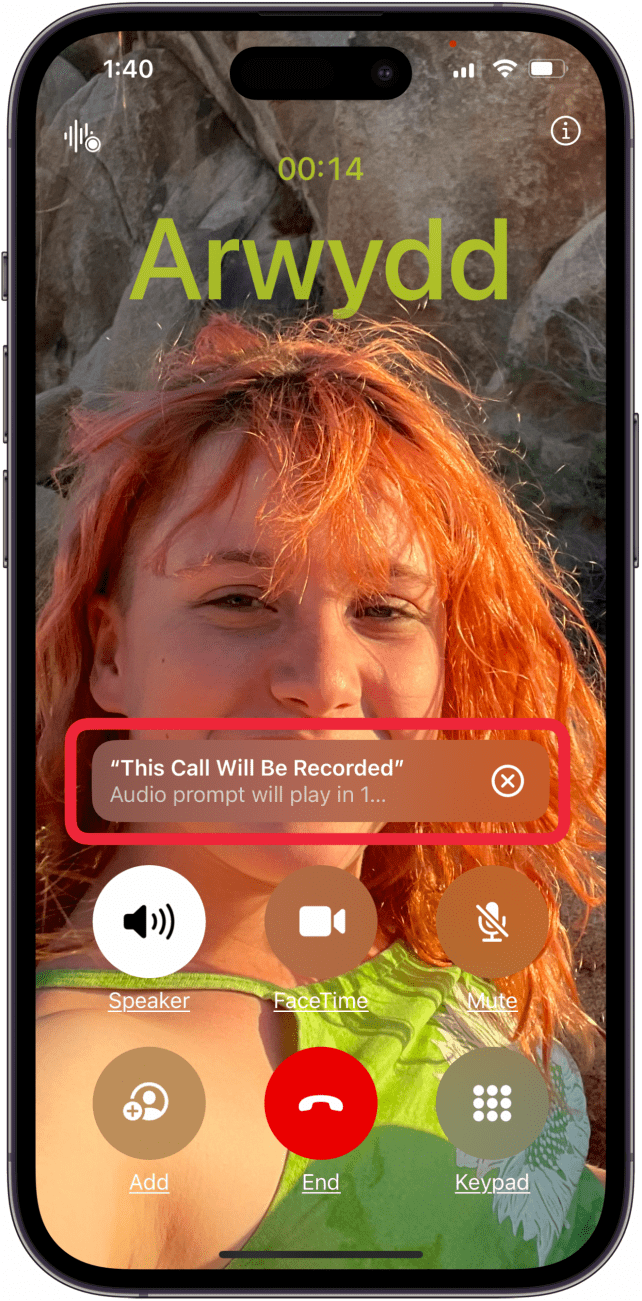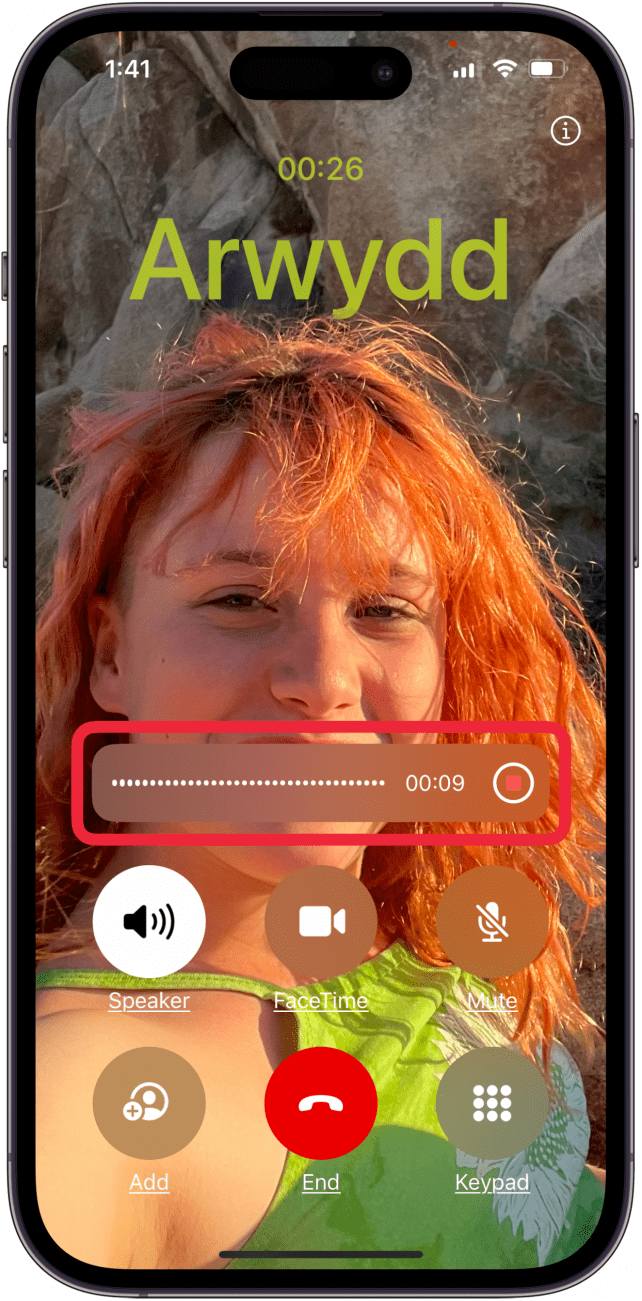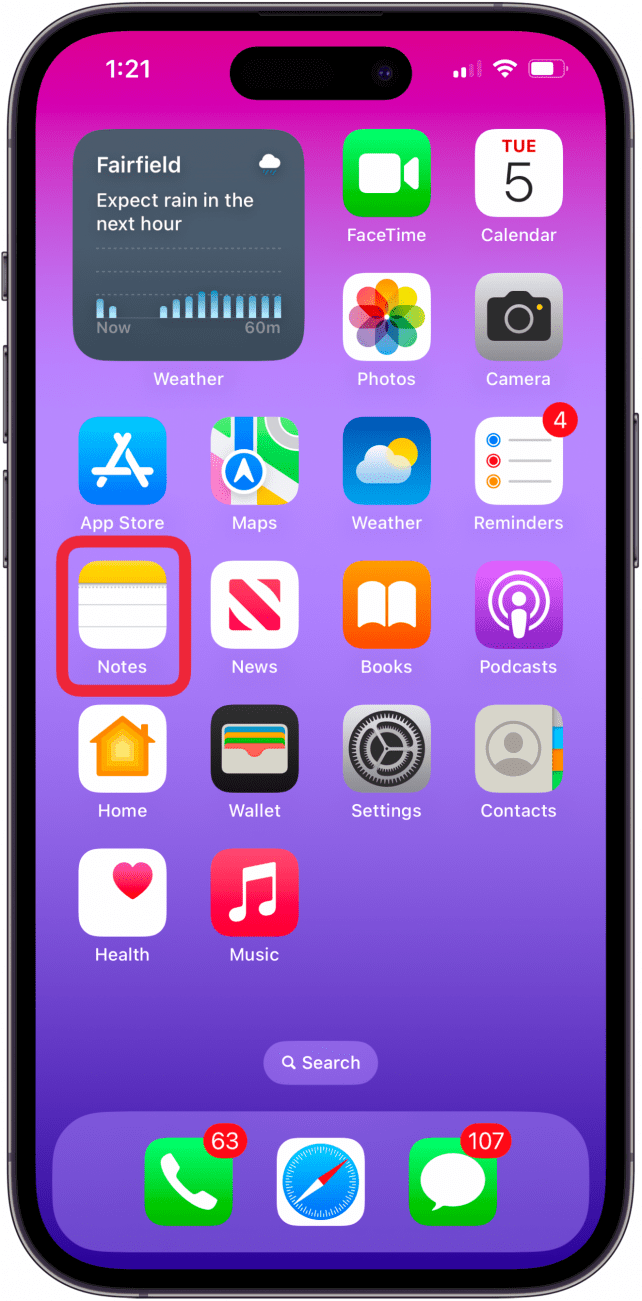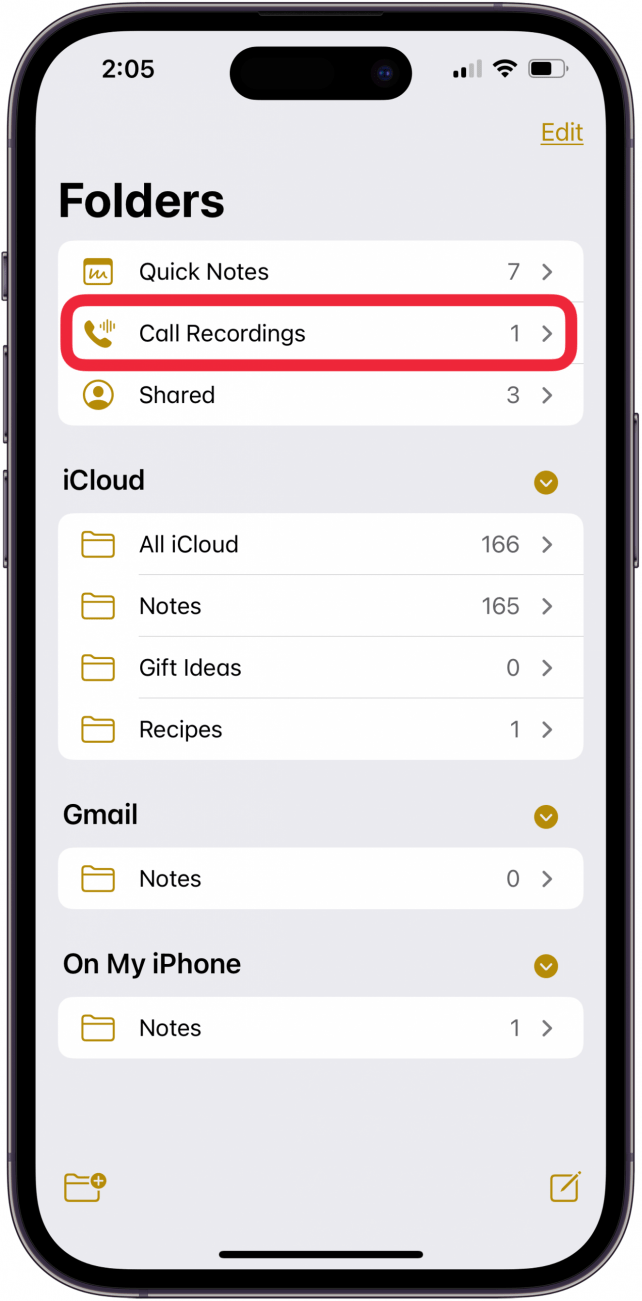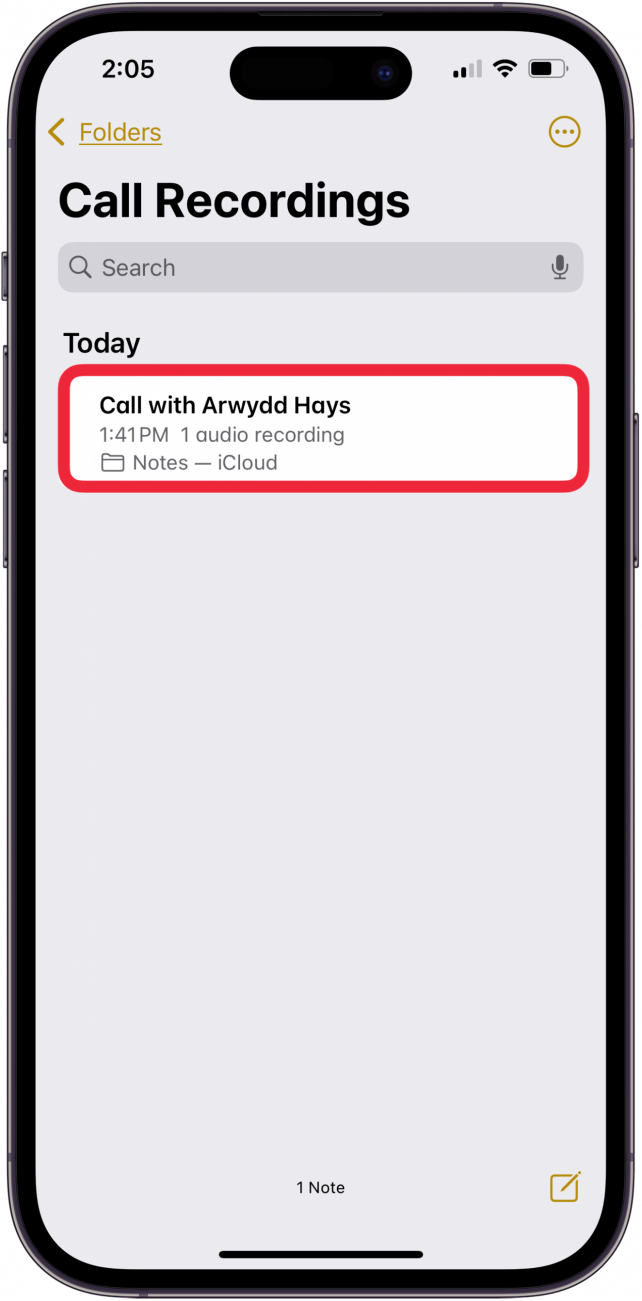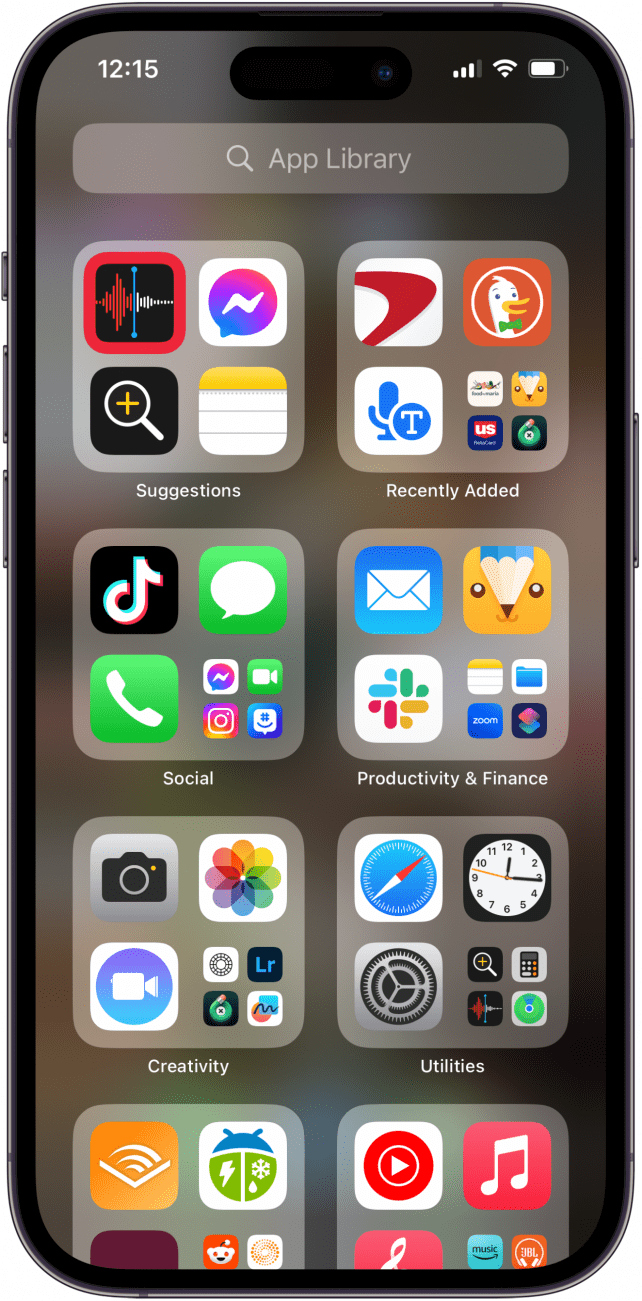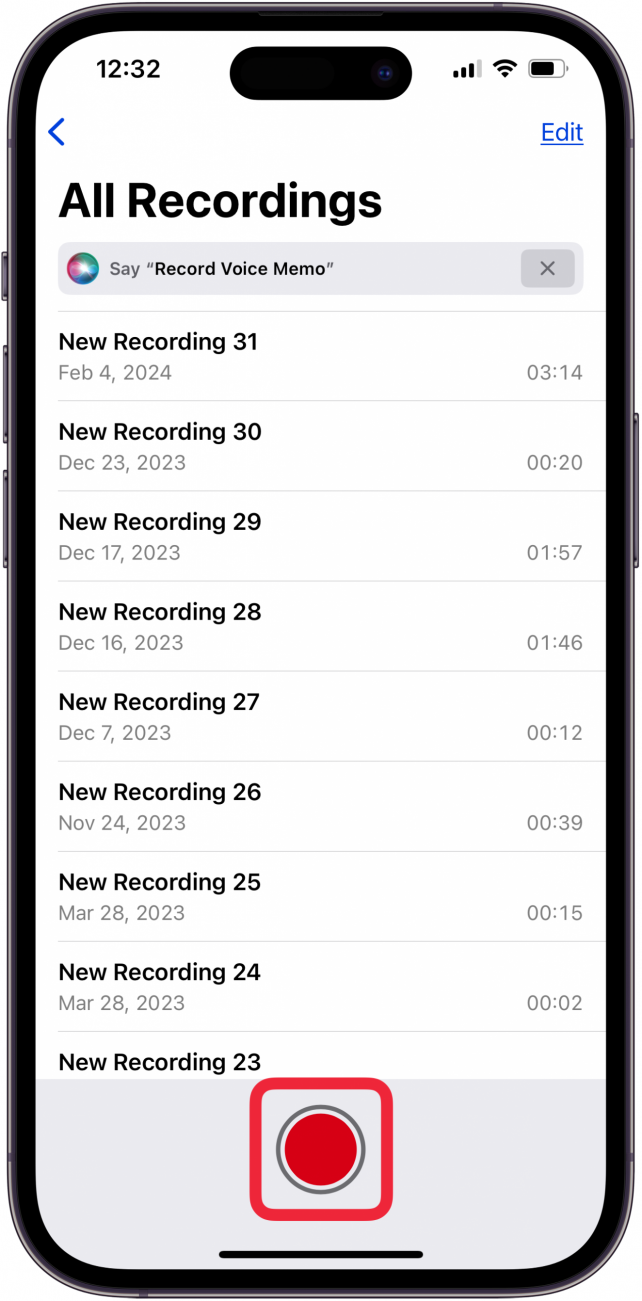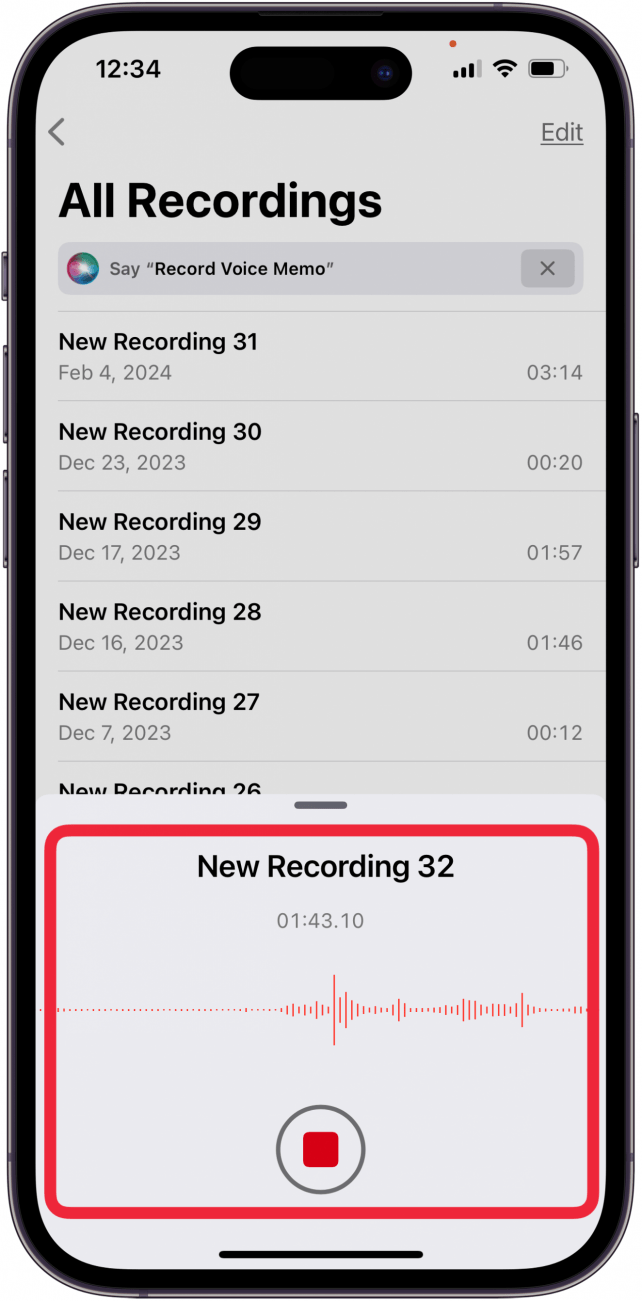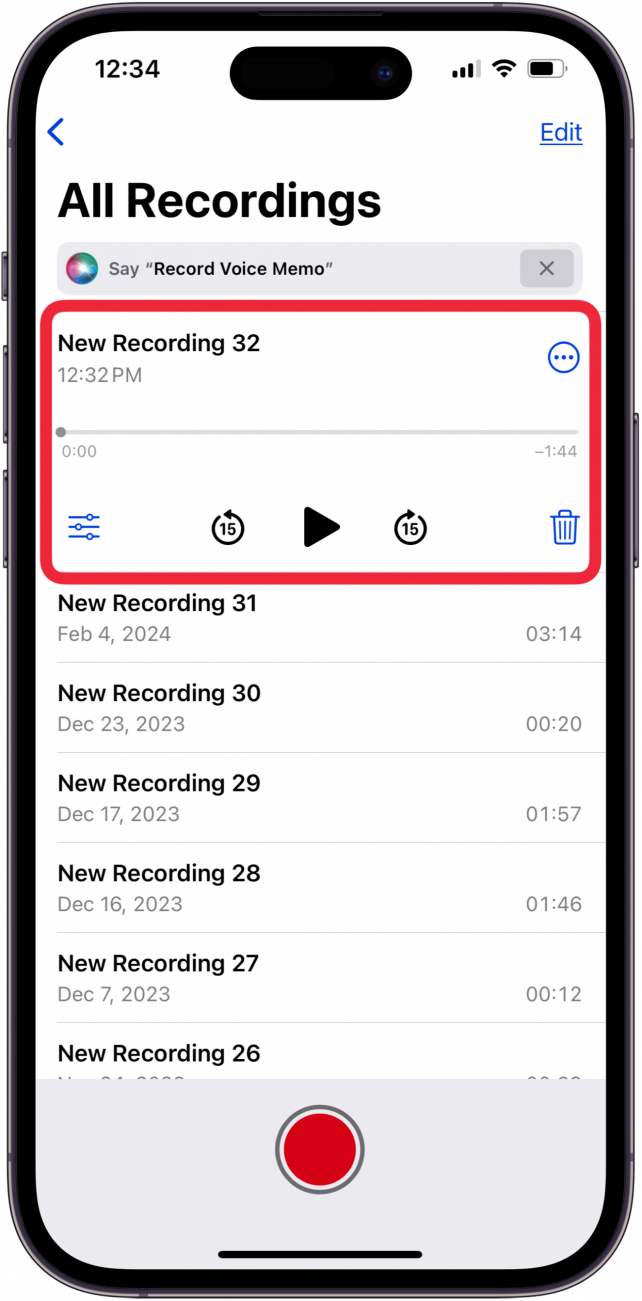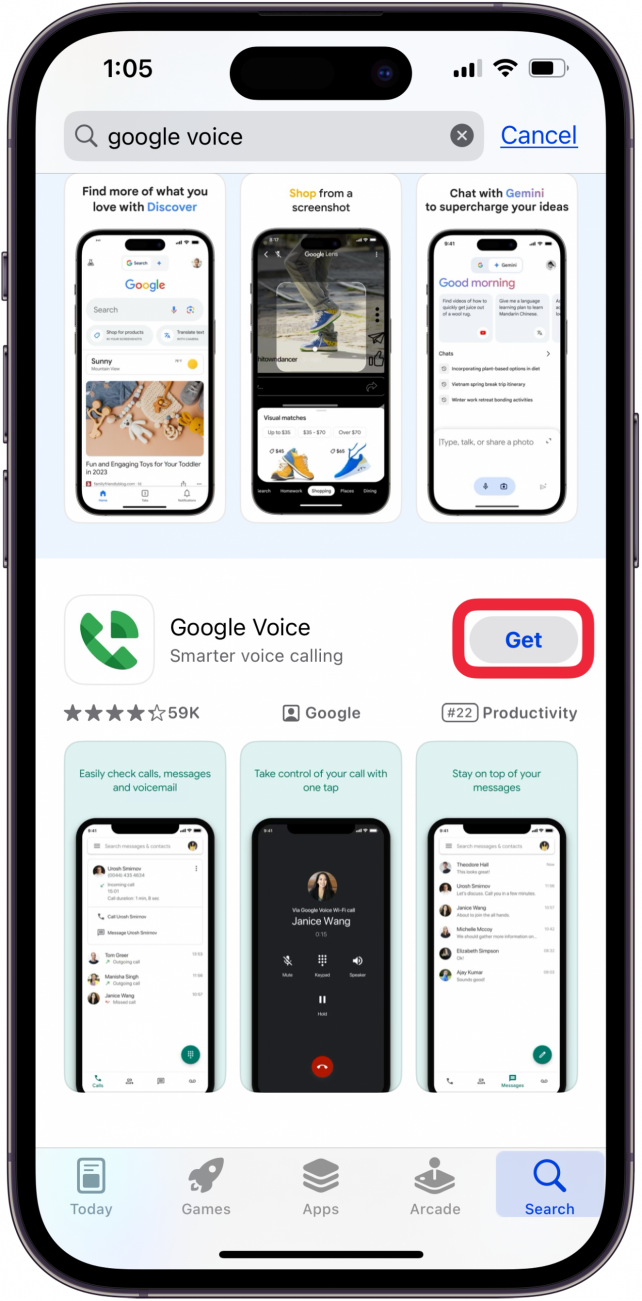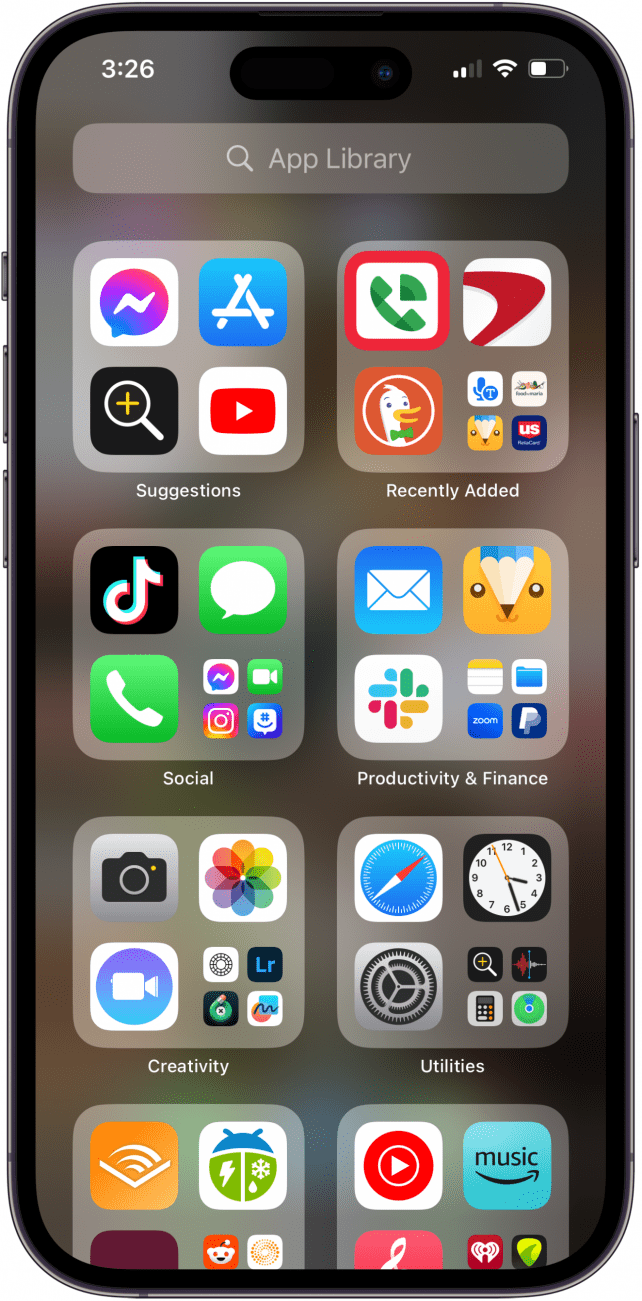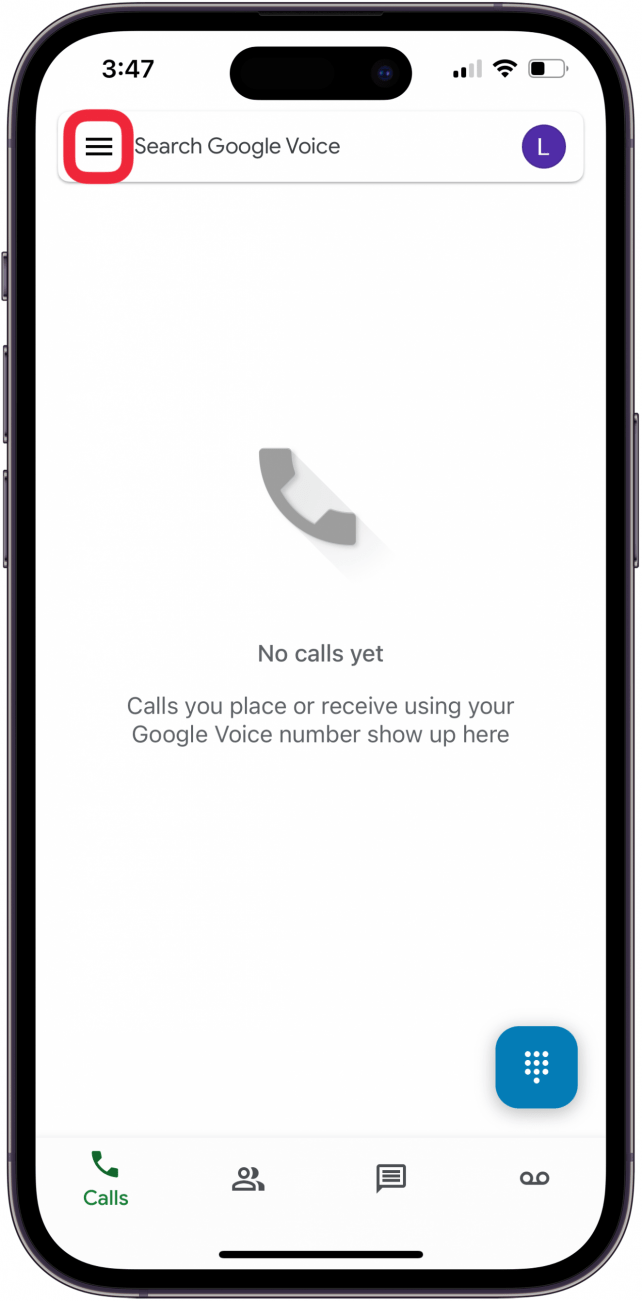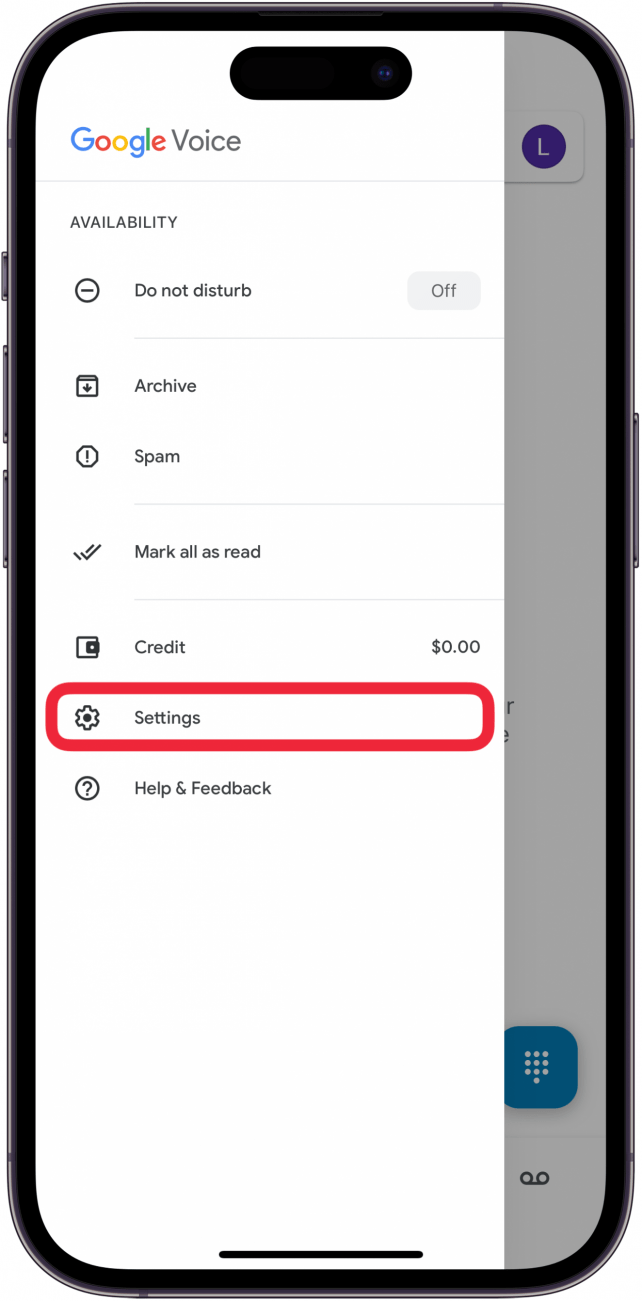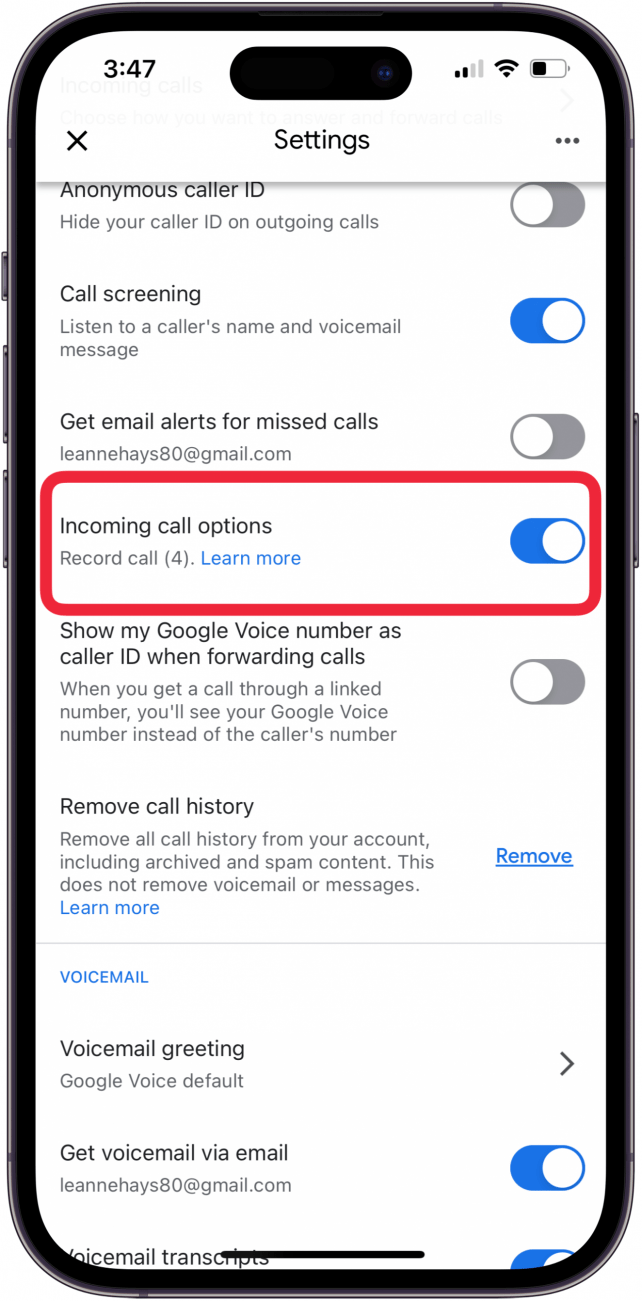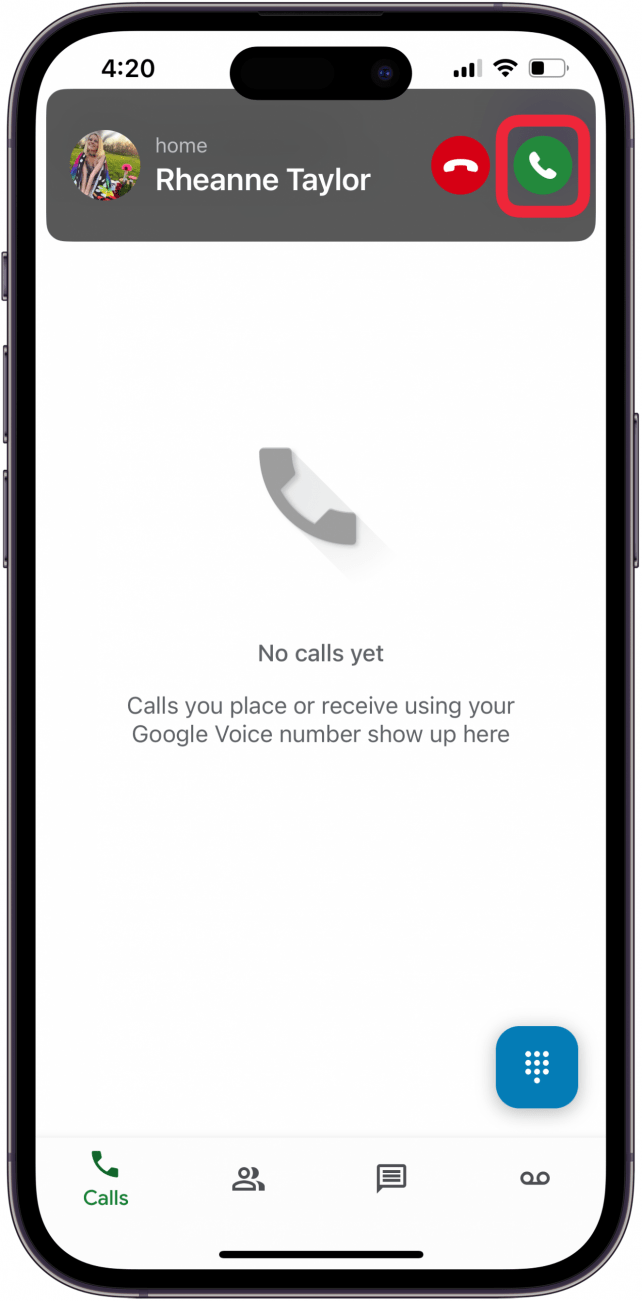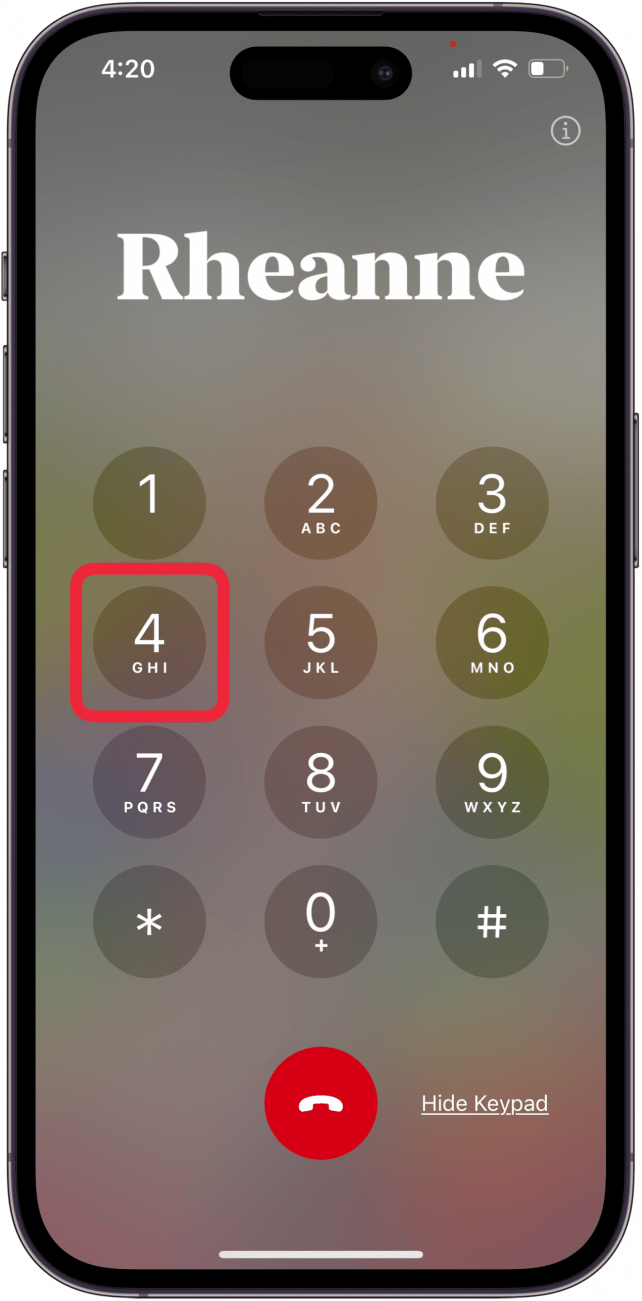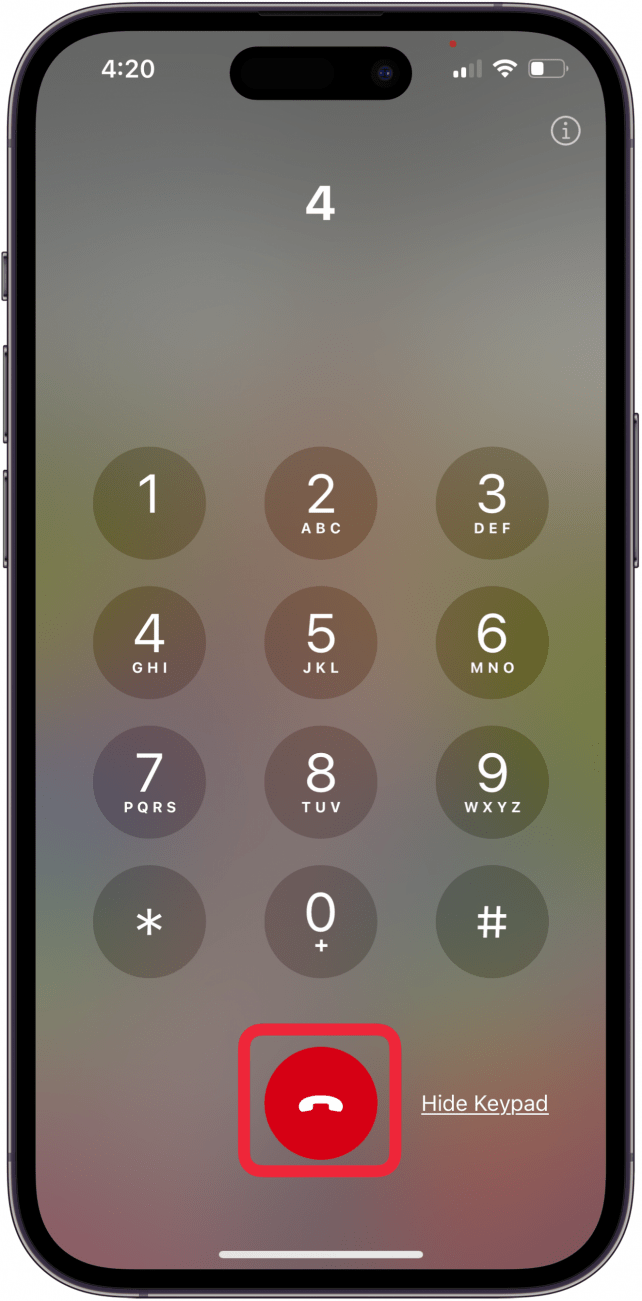¿Te preguntas cómo grabar llamadas en un iPhone? No es difícil: ¡puedes usar la nueva función de grabación de llamadas del iPhone! Si tu iPhone no está actualizado a iOS 18.1 o posterior, puedes usar la aplicación Notas de voz en otro iPhone, iPad o Mac, o una aplicación de grabación de llamadas para grabar llamadas en tu iPhone, ¡gratis!
Ir a
- Cómo grabar una llamada telefónica en un iPhone con iOS 18**
- Cómo%20utilizar%20notas%20de%20voz%20en%20otro%20iPhone,%20iPad,%20o%20Mac%20como%20grabadora%20gratis%20de%20llamadas**
- Cómo usar una aplicación de iPhone para grabar llamadas telefónicas**
- PREGUNTAS FRECUENTES**
Cómo grabar una llamada de teléfono en el iPhone con iOS 18
Este es el momento que estábamos esperando; una de las mejores novedades de iOS 18.1 es la posibilidad de grabar conversaciones en el iPhone sin aplicaciones de grabación de llamadas ni dispositivos adicionales. A continuación te explicamos cómo grabar una llamada en iPhone con la nueva función de grabador telefónico para iPhone:
Nota
Asegúrate de que tu iPhone está actualizado a iOS 18.1 o posterior. Comprueba también que la grabación de llamadas en iPhone está disponible en tu región e idioma.
- Abre la aplicación Teléfono en tu iPhone y realiza una llamada como de costumbre.

- Durante la llamada, toca el icono Grabación de llamada.

- Toca Continuar en el aviso que aparece, y tanto tú como la persona a la que has llamado escucharéis un aviso de que la llamada se está grabando.

- Toca la X en la ventana emergente de «Esta llamada será grabada « antes de que el temporizador llegue a su fin si no quieres seguir grabando la llamada.

- Toca el icono Parar o el icono rojo Finalizar llamada para finalizar la grabación de la llamada de tu iPhone.

- Para encontrar la grabación de la llamada de tu iPhone, abre la aplicación Notas.

- Toca la carpeta Grabaciones de llamadas.

- Para escuchar la grabación de la llamada del iPhone, sólo tienes que tocar el icono Reproducir.

¡Ahora ya sabes cómo utilizar la nueva función de grabación telefónica de iPhone de Apple!
 Descubre las funciones ocultas de tu iPhoneObtén un consejo diario (con capturas de pantalla e instrucciones claras) para dominar tu iPhone en sólo un minuto al día.
Descubre las funciones ocultas de tu iPhoneObtén un consejo diario (con capturas de pantalla e instrucciones claras) para dominar tu iPhone en sólo un minuto al día.
Cómo usar Notas de voz en otro iPhone, iPad o Mac como grabadora de llamadas gratuita
¿Te preguntas cómo grabar llamadas en un iPhone? No es difícil: ¡puedes usar la nueva función de grabación de llamadas del iPhone! Si tu iPhone no está actualizado a iOS 18.1 o posterior, puedes usar la aplicación Notas de voz en otro iPhone, iPad o Mac, o una aplicación de grabación de llamadas para grabar llamadas en tu iPhone, ¡gratis!
- Ir a

- Cómo grabar una llamada telefónica en un iPhone con iOS 18**

- Cómo%20utilizar%20notas%20de%20voz%20en%20otro%20iPhone,%20iPad,%20o%20Mac%20como%20grabadora%20gratis%20de%20llamadas**
- Cómo usar una aplicación de iPhone para grabar llamadas telefónicas**

- PREGUNTAS FRECUENTES**

Cómo grabar una llamada de teléfono en el iPhone con iOS 18
Este es el momento que estábamos esperando; una de las mejores novedades de iOS 18.1 es la posibilidad de grabar conversaciones en el iPhone sin aplicaciones de grabación de llamadas ni dispositivos adicionales. A continuación te explicamos cómo grabar una llamada en iPhone con la nueva función de grabador telefónico para iPhone:
Nota
Asegúrate de que tu iPhone está actualizado a iOS 18.1 o posterior. Comprueba también que la grabación de llamadas en iPhone está disponible en tu región e idioma.
- Abre la aplicación Teléfono en tu iPhone y realiza una llamada como de costumbre.

- Durante la llamada, toca el icono Grabación de llamada.

- Toca Continuar en el aviso que aparece, y tanto tú como la persona a la que has llamado escucharéis un aviso de que la llamada se está grabando.

- Toca la X en la ventana emergente de «Esta llamada será grabada « antes de que el temporizador llegue a su fin si no quieres seguir grabando la llamada.

- Toca el icono Parar o el icono rojo Finalizar llamada para finalizar la grabación de la llamada de tu iPhone.

- Para encontrar la grabación de la llamada de tu iPhone, abre la aplicación Notas.

- Toca la carpeta Grabaciones de llamadas.

- Para escuchar la grabación de la llamada del iPhone, sólo tienes que tocar el icono Reproducir.
- ¡Ahora ya sabes cómo utilizar la nueva función de grabación telefónica de iPhone de Apple!

Descubre las funciones ocultas de tu iPhoneObtén un consejo diario (con capturas de pantalla e instrucciones claras) para dominar tu iPhone en sólo un minuto al día.
Cómo usar Notas de voz en otro iPhone, iPad o Mac como grabadora de llamadas gratuita¿Cómo grabar una llamada telefónica en un iPhone si no tienes un iPhone que se pueda actualizar a iOS 18.1? Si tienes un iPad, un Mac o incluso otro iPhone a mano, esta es una forma excelente y gratuita de grabar una llamada telefónica en un iPhone. Es una buena idea grabar una llamada de prueba antes de intentar grabar una conversación importante, sólo para asegurarse de que el audio es lo suficientemente alto y claro. Y no olvides asegurarte de que grabar llamadas es legal en tu zona. A continuación te explicamos cómo grabar una llamada telefónica en un iPhone, iPad o Mac como tu grabador telefónico para iPhone.
Abre la aplicación Voice Memos en el iPhone, iPad o Mac en el que vayas a grabar.
- Toca el botón rojo Grabar para empezar a grabar una nota de voz.
- Inicia la llamada con Altavoz en tu iPhone.
- Vuelve a pulsar el botón Grabar cuando hayas terminado la llamada.